萬盛學電腦網 >> 圖文處理 >> Photoshop教程 >> ps調色教程 >> PS調出柔和黃色調效果影樓美女照片
PS調出柔和黃色調效果影樓美女照片
一直在關注一些關於色調的問題,很多在影樓從事設計工作的同行市場會碰到這樣的一些問題,自然色調已經無法滿足客戶的需求,
網絡教程的許多藝術色調的步驟又十分繁瑣,一直找不到適合自己的調色方式。筆者在這分享一篇自己的調色心得。
筆者在調色方面通常會思考三個問題。
第一,
什麼光線在當前片子上感覺舒服?
第二,
什麼色調符合當前片子的主題?
第三,
用什麼方式才能讓主人物突出,成為主題的重點,而且又不會太突兀?
搞定第一個問題,接下來的問題就不是問題了。有時候面對一天數百張精修片,細致調色,那是扯淡。針對性處理就成了很好的調色方式。
我們不是做樣片開發,我們面對的不是同行,而是一群似懂非懂的顧客。(埋怨一句,網絡色調跟美圖秀秀讓無數數碼師都很期待2012末日)
我分享一個調色,大家來砸磚,一種快速調色的方式。
效果圖:

原圖:

前面主要處理幾個問題,稍微修飾、人物的光影、皮膚的統一
1. 先打開原圖,用色階把光線提亮一點。在色階上提亮,可不是用白場滑塊,要用中間的伽馬值按鈕。

2. 色彩范圍(ALT+S+C)提出人物皮膚選區,由於提亮後,人物膚色比較亮,所以要壓回來,避免後續操作曝掉了。
曲線提亮的參數大家看著辦,提多了,降一下透明度就可以了,如果不是圖層操作,可以選擇一個很快的方式,ctrl+shift+F(漸隱),
這裡設置的不透明度是50%
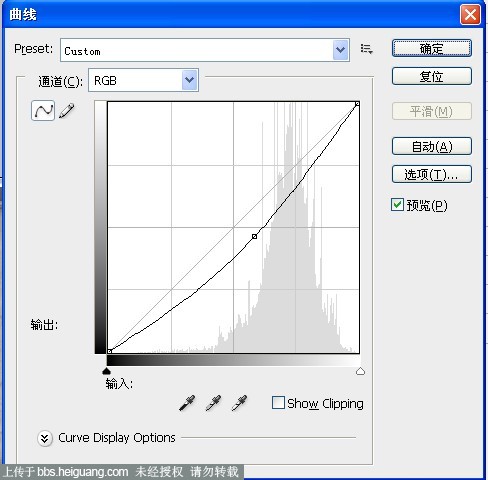
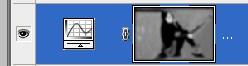
3. 前面兩部就解決第一個問題了,這裡選擇了一個比較灰的柔和光線,第三步就給他上一個色調上去。我比較喜歡用色階來上色調。
設置完參數之後,不透明度為30%
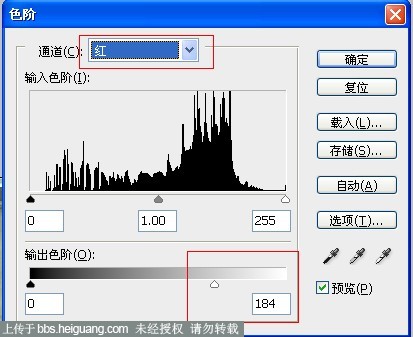


4. 看到上面的色調並不是十分完美,我們要讓顏色更加的鮮艷明亮,色彩平衡是不錯的選擇。 5.
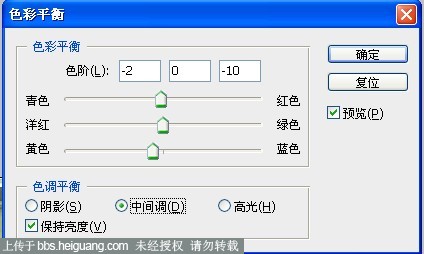
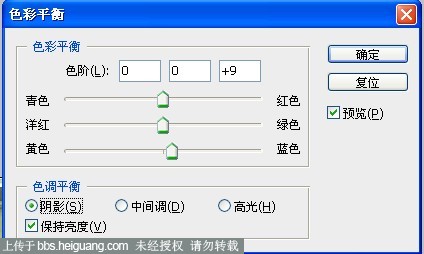
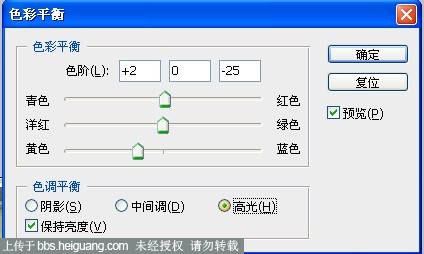
讓圖片層次感出來,整個圖片現在都是一個調調,明顯不是很好看,讓高光顏色稍微變化一下,會有一些不一樣的味道。
(這一步我通常會考慮,讓高光、中間灰跟暗部三個位置的顏色有些層次的變化)
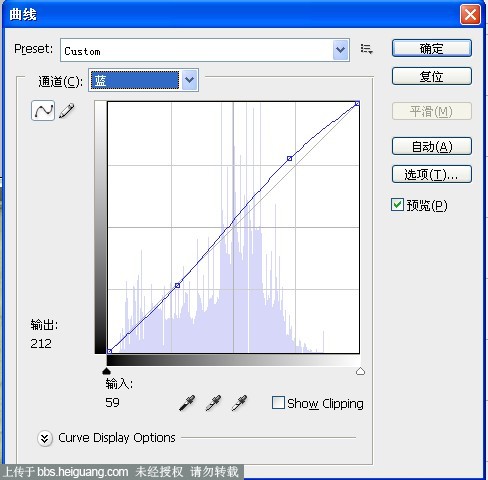
6. 這招是絕招來的,前面的調整看起來並不怎樣,這一步簡直就是天降奇兵,許多樣片都會有這樣的操作,或類似這樣的操作。
加一個光暈,並利用混合模式渲染出圖片效果。這招百試百靈的。這個層的混合模式是線性減淡
7.
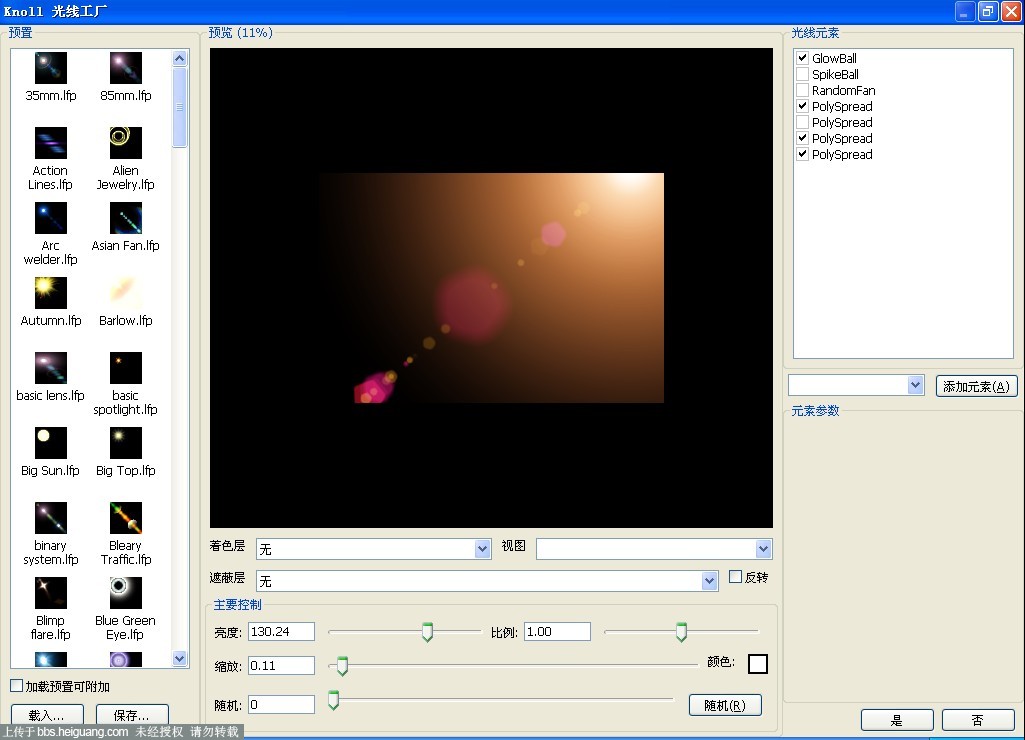
復制一層,高反差保留1.3,混合模式——線性光,降低至合適的銳度,OK。
卷末:這裡分為幾個大方向,在這麼幾個層裡面,當你改變色調組裡面的顏色,很容易去改變整體色調,而且只要參數適當,整體性還是相當的強,
許多人都說不知道怎麼調色,怎麼創新,調色命令就這麼幾個,要麼色階搭配色彩平衡,要麼色彩平衡搭配曲線等等。
顏色變化也就紅、綠、藍、青、黃、洋紅六個顏色在互相轉換搭配,調和。光線也就黑白灰。只要把這六色三調記到骨子裡去,無數變化自然就出來了。
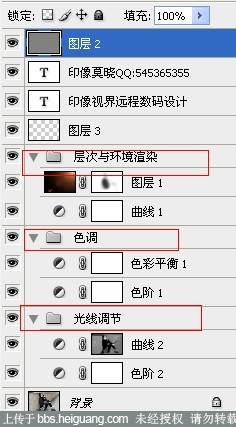
最終效果圖!

相關教程:
Photoshop外景人物照打造淡黃色逆光效果教程
Photoshop給池塘邊的情侶婚紗照加上唯美的淡黃色
Photoshop打造淡綠色油菜花婚片技巧
PS人物後期金屬質感黃色調皮膚效果調色教程
Photoshop調出街景婚片金黃色調
注:更多精彩教程請關注三聯photoshop教程欄目,三聯PS群:311270890歡迎你的加入



